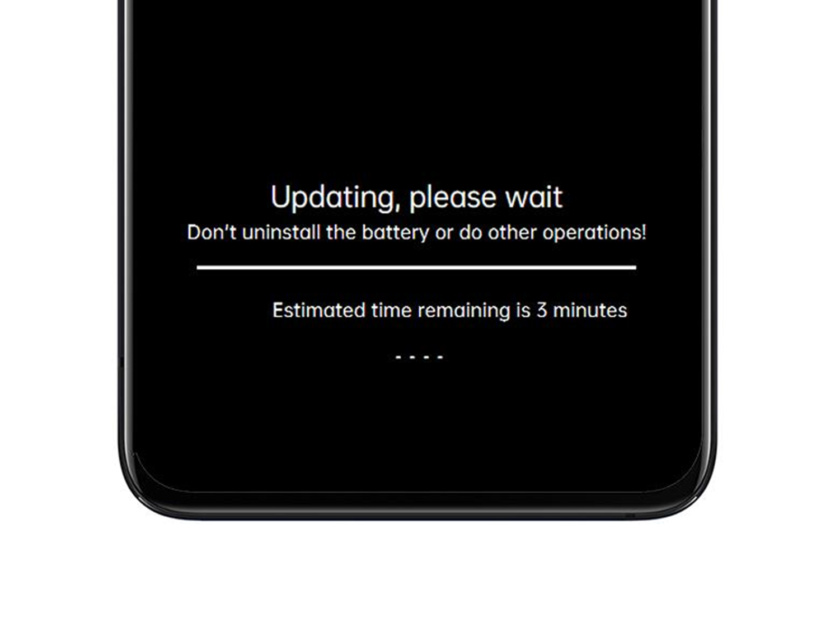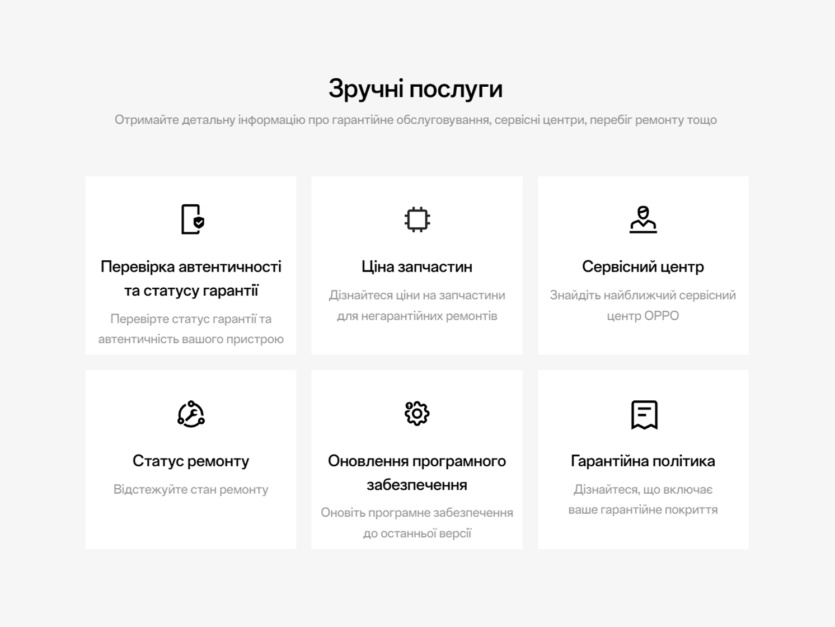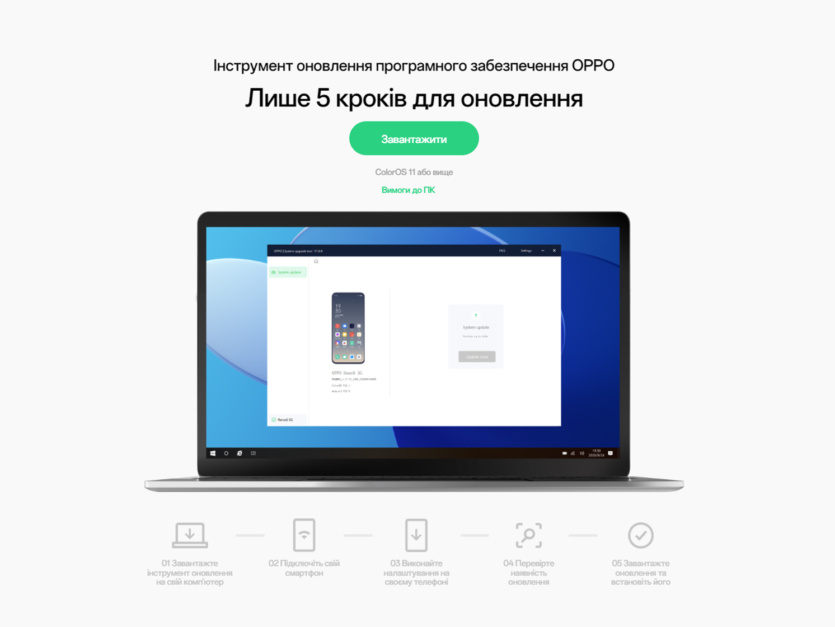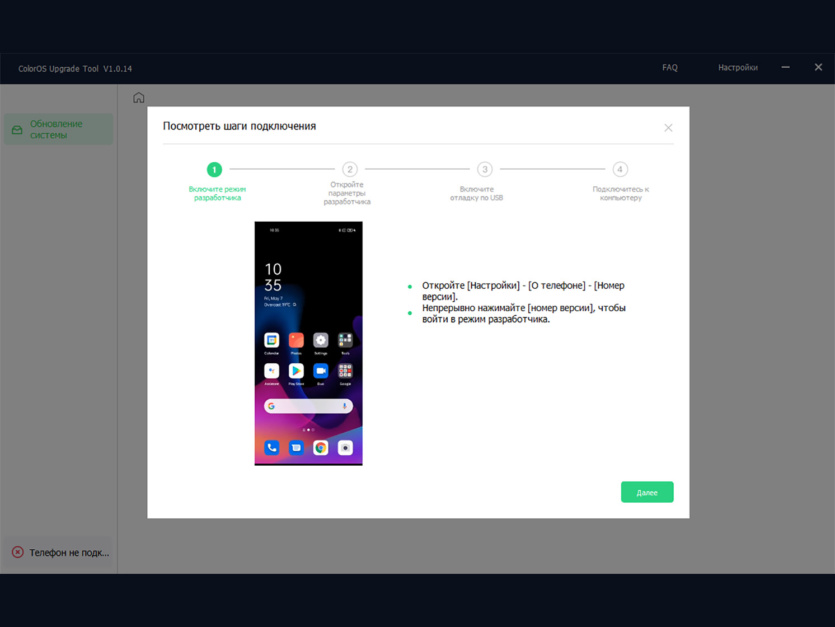Цей матеріал – не редакційний Це – особиста думка його автора. Редакція може не розділяти цю думку.
Це – особиста думка його автора. Редакція може не розділяти цю думку.
Безпека пристроїв є головним пріоритетом компанії ОРРО, а оновлення програмного забезпечення є важливою частиною гарантованої безперебійної, ефективної та безпечної роботи смартфонів. Постійні оновлення дозволяють поліпшувати функціональність, виправляти помилки, підвищувати безпеку та надавати нові функції користувачам. Ось чому ми послідовно працюємо над тим, щоб оновлення безпеки були доступні якомога частіше та протягом якомога довшого проміжку часу.
На сьогодні ми можемо гарантувати чотири роки оновлень патчів безпеки для моделі Find X2 і три роки для всіх інших моделей. Для серії Find ми надаємо їх щомісяця, для серії Reno, а також для A-серії – щоквартально*.
Водночас ми розуміємо бажання клієнта підтримувати свій смартфон в актуальному стані й отримувати доступ до нових корисних функцій. Тому для Find X2 ми пропонуємо три повних оновлення ОС Android ColorOS до наступної її версії; для інших смартфонів серії Reno і частини серії A ми забезпечуємо два повних оновлення ОС.
* Фактичний час випуску залежить від багатьох факторів.
Якщо ви власник смартфона OPPO і хочете оновити програмне забезпечення свого пристрою, це можна зробити щонайменше двома способами, більше про які ви дізнаєтеся нижче.
Оновлення програмного забезпечення OPPO через OTA (Over-the-Air)
Найзручніший спосіб оновити ваш телефон OPPO – це метод OTA (Over-The-Air). Ви отримаєте сповіщення на своєму телефоні OPPO, якщо доступне оновлення програмного забезпечення. Дотримуйтеся інструкцій у цій статті, щоб легко оновити версію програмного забезпечення вашого телефону.
Важливі поради перед оновленням OTA:
Перед оновленням вашого телефону OPPO до останньої версії програмного забезпечення, будь ласка, врахуйте наступне:
- Зробіть резервну копію ваших даних перед оновленням. Хоча оновлення OTA загалом не потребує резервного копіювання даних, краще завжди робити резервну копію даних перед кожним оновленням для власної ж безпеки. Зробіть резервне копіювання своєю звичкою.
- Підключіть ваш телефон OPPO до джерела живлення або переконайтеся, що рівень заряду акумулятора перевищує 40%.
- Переконайтеся, що ви підключені до Wi-Fi або мобільної мережі.
- Не вимикайте пристрій під час процесу оновлення.
- Не намагайтеся зламати захист операційної системи (отримати Root права), так як це може пошкодити ваш телефон, і в цьому випадку гарантійне обслуговування буде припинено.
Як оновити програмне забезпечення телефону OPPO через OTA:
Система автоматично повідомить вас про доступне оновлення, якщо таке є.
Ви отримаєте сповіщення “Оновлення програмного забезпечення” / “Оновлення системи”. Натисніть на це сповіщення або перевірте його доступність вручну.
Для ColorOS 12 і вище перейдіть до [Налаштування] вашого телефону > [Про пристрій] > ColorOS > Оновити програмне забезпечення вашого телефону OPPO.
Для ColorOS 12 і нижче перейдіть до [Параметри] вашого телефону > [Оновлення програмного забезпечення] > Оновити програмне забезпечення вашого телефону OPPO.
Якщо у вас вже встановлена остання версія програмного забезпечення, ви побачите “Це вже найновіша версія”/“Установлено найновішу версію”.
Дочекайтеся, доки оновлення завантажиться. Рекомендовано завантажувати через мережу Wi-Fi, щоб уникнути надмірного споживання мобільних даних.
Після успішного завантаження Ваш пристрій перезавантажиться та оновиться, це займе кілька хвилин.
Оновлення ПЗ за допомогою комп’ютера
Поради перед оновленням: перш ніж виконувати оновлення, дотримуйтеся тих самих порад, що стосуються оновлення OTA (описано вище).
Як оновити програмне забезпечення телефону OPPO за допомогою комп’ютера:
Крок 1. Відвідайте веб-сайт підтримки OPPO свого регіону (Україна), використовуючи комп’ютер.
Крок 2. Перебуваючи на домашній сторінці Підтримки, прокрутіть сторінку вниз до [Зручні послуги], а потім натисніть [Оновлення програмного забезпечення].
Крок 3. Завантажте та встановіть інструмент для оновлення програмного забезпечення, виконуючи інструкції, наведені на екрані.
Крок 4. Підключіть телефон згідно з наданими інструкціями та перевірте наявність оновлення.
Зверніть увагу, що цей спосіб підходить лише для оновлення за допомогою комп’ютера з використанням операційної системи Microsoft Windows з вільним сховищем обʼємом щонайменше 500 МБ та оперативною пам’яттю щонайменше 1 ГБ.
Питання, пов’язані з оновленням програмного забезпечення, та рекомендації щодо усунення проблем
Під час та після оновлення програмного забезпечення можуть виникнути деякі питання. Ми зібрали найбільш часті із тих, що задають споживачі, і даємо на них відповіді.
Телефон нагрівається під час оновлення
Оновлення системи використовує багато ресурсів центрального процесора, що споживає більше енергії. Це може призвести до нагрівання телефону. Чим більший пакет оновлень, тим довше триватиме оновлення і гарячішим стане ваш телефон. Для уникнення надмірного нагрівання, спробуйте виконати такі кроки:
- Під час оновлення розмістіть телефон у добре провітрюваному прохолодному місці.
- Перед оновленням переконайтеся, що ваш телефон достатньо заряджений. Оновлення під час заряджання призведе до значного нагрівання телефону.
Телефон нагрівається після оновлення
Після встановлення нової версії, оптимізація системи й такі процеси як реорганізація фотографій та сканування файлів працюватимуть у фоновому режимі. Така оптимізація різко збільшить споживання енергії та може спричинити нагрівання телефону. Це цілком нормально. Після оновлення заряджайте телефон при вимкненому екрані принаймні протягом 2 годин, а потім перезавантажте його.
Примітка. Не грайте в ігри з високим навантаженням на процесор і не передавайте велику кількість даних відразу після оновлення. Це може призвести до перевантаження процесора та перегріву телефону.
Телефон працює з затримками після оновлення
Після оновлення деякі ресурси центрального процесора будуть використані для оптимізації роботи програм, встановлених на вашому телефоні, тому під час використання телефону відразу після оновлення можуть виникати затримки. Спробуйте виконати такі кроки:
- Заряджайте телефон при вимкненому екрані принаймні протягом 2 годин. Потім перезавантажте телефон, щоб переконатися, що застосунки, встановлені на телефоні, оптимізовані.
- Якщо затримки виникають в неоновлених застосунках, спочатку оновіть їх. Як правило, найновіші версії програм будуть сумісні з вашою новою версією програмного забезпечення.
Акумулятор швидко розряджається після оновлення
Відразу після оновлення оптимізація системи працює у фоновому режимі й може збільшити споживання енергії. Наприклад, деякі програми потрібно оптимізувати, щоб забезпечити сумісність із системою, а файли на вашому телефоні будуть скануватися з метою безпеки. Після завершення цих процесів споживання енергії нормалізується.
Деякі застосунки закриваються після оновлення
Збої, як правило, трапляються у сторонніх застосунках, які не сумісні з новою версією Android. Щоб розв’язати проблему, оновіть застосунки до останніх версій в Play Маркет. Перейдіть до [Play Маркет]> [Я]> [Керування: додатки й пристрій] або [Ігри й додатки] і натисніть кнопку [Оновити] поруч із застосунком, який потрібно оновити, або [Оновити всі]. Якщо застосунок продовжує закриватися після оновлення, дочекайтеся наступного його оновлення.
Оновлення не надходить
Час надходження оновлення залежить від країни/регіону та моделі пристрою. Переконайтеся, що бажане оновлення вже було випущене для відповідної моделі відповідного регіону. Не використовуйте VPN і не змінюйте регіон на інший у налаштуваннях пристрою, інакше оновлення може не надійти. Зверніть увагу, що оновлення відбувається хвилями, що означає, що одна модель не оновлюється одночасно і можливо доведеться трохи зачекати.
Якщо описані вище дії не розв’язали вашу проблему, підготуйте свій гарантійний талон і зверніться до найближчого сервісного центру OPPO або ви також можете зв’язатися зі службою підтримки OPPO, щоб ми могли допомогти вам у розв’язанні ваших проблем.
Цей матеріал – не редакційний Це – особиста думка його автора. Редакція може не розділяти цю думку.
Це – особиста думка його автора. Редакція може не розділяти цю думку.